Windows가 설치된 스마트폰에서 브라우저를 사용하여 앱 다운로드 및 설치

웹 브라우저를 사용하여 Windows 10 Mobile 및 Windows Phone용 앱을 설치하는 효율적인 방법을 알아보세요.
랩톱, 2-in-1 장치 또는 다른 종류의 모바일 컴퓨터를 사용하는 경우 아마도 터치패드도 사용하고 있을 것입니다. 따라서 터치패드가 원하는 방식으로 작동하도록 설정해야 합니다. Windows 10은 다양한 작업을 트리거하는 터치패드 제스처를 구성하기 위한 고급 설정과 함께 터치패드 감도 조정과 같은 간단한 설정을 처리하기 위한 다양한 옵션을 제공합니다. 물론 모든 것은 특정 하드웨어와 드라이버에 따라 다릅니다. Windows 10에서 터치패드를 구성하는 방법을 살펴보겠습니다.
내용물
참고: 이 가이드는 2019년 5월 업데이트가 포함된 Windows 10 용으로 설계되었습니다 . 이전 버전의 Windows 10에는 이 자습서에서 제공하는 모든 기능이 없을 수 있습니다. 사용 중인 Windows 10 버전을 모르는 경우 Windows 10 버전, OS 빌드, 에디션 또는 유형을 확인하는 방법을 읽어 보세요.
다양한 유형의 터치패드
Microsoft는 시장에서 사용할 수 있는 터치패드를 두 가지 범주로 나눕니다.
일반적으로 더 비싼 Windows 랩톱 및 장치에는 정밀 터치패드가 있는 경향이 있고 저렴한 제품에는 일반 터치패드가 있습니다.
어떤 종류의 터치 패드가 있습니까?
두 가지 유형의 터치패드가 있다는 것을 알았으니 이제 Windows 장치에 어떤 종류의 터치패드가 있는지 어떻게 알 수 있습니까? 확인하려면 설정 앱 을 사용해야 합니다 . 그것을 열고 장치로 이동한 다음 창 왼쪽에서 터치패드를 선택합니다.
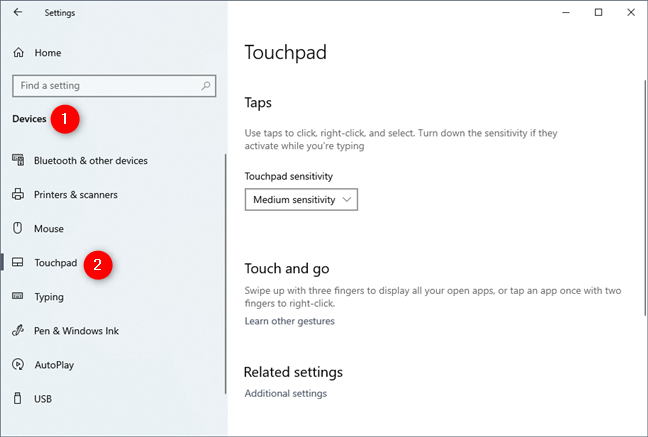
Windows 10 설정 앱의 터치패드 섹션
Windows 10 랩톱 또는 태블릿에 정밀 터치패드가 있는 경우 설정 창 오른쪽에 "PC에 정밀 터치패드가 있습니다."라는 메시지가 표시되어야 합니다. 또한 Windows 10 랩톱 또는 태블릿에 정밀 터치패드가 있는 경우 터치패드, 탭, 스크롤 및 확대/축소 또는 세 손가락 제스처와 같은 다양한 섹션으로 분할하여 구성할 수 있는 많은 설정이 있습니다.
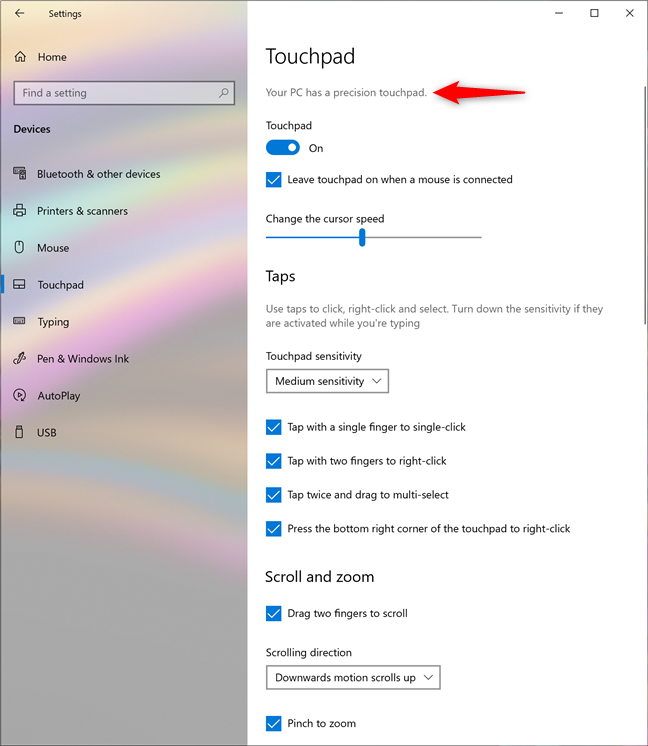
정밀 터치패드가 있을 때 표시되는 메시지
노트북이나 태블릿에 정밀 터치패드가 없는 경우 이전에 표시된 설명이 표시되지 않습니다. 또한 구성할 수 있는 유일한 설정은 터치패드 감도입니다.
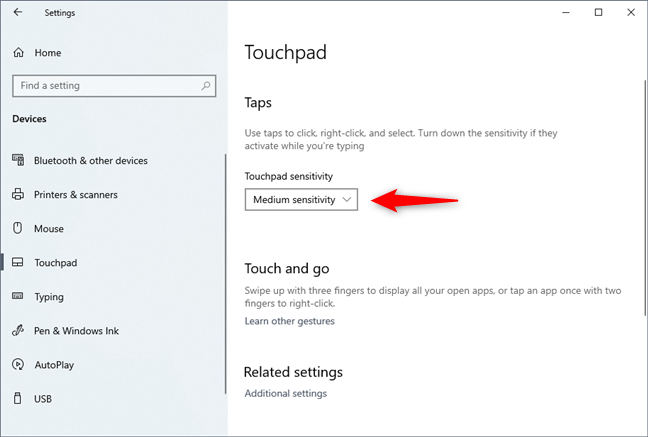
터치패드 감도 설정
이 자습서의 다음 섹션에서는 Windows 10에서 사용할 수 있는 터치패드 설정, Windows 10에서 터치패드 감도를 조정하는 방법, Windows 10에서 터치패드를 활성화하는 방법 등에 대해 설명합니다. 정밀 터치패드와 일반 터치패드(이 가이드 끝부분)를 모두 다루고 있으므로 사용 중인 터치패드 유형에 따라 해당 정보를 읽고 사용하십시오.
Windows 10에서 정밀 터치패드를 활성화 또는 비활성화하는 방법
Windows 10 노트북 또는 태블릿에 정밀 터치패드가 있는 경우 터치패드 스위치를 켜거나 끄면 활성화하거나 비활성화할 수 있습니다.
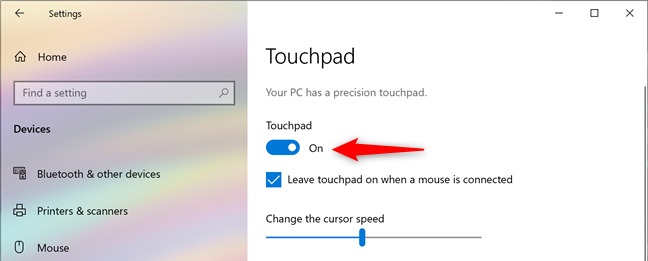
터치패드를 켜거나 끄는 스위치
또한 Windows 10에서는 터치패드를 계속 활성화할 것인지 아니면 마우스를 노트북이나 태블릿에 연결할 때마다 자동으로 비활성화할 것인지 선택할 수 있습니다. 원하는 터치패드 동작을 선택하려면 "마우스가 연결될 때 터치패드 켜기" 설정을 선택하거나 선택 취소합니다.
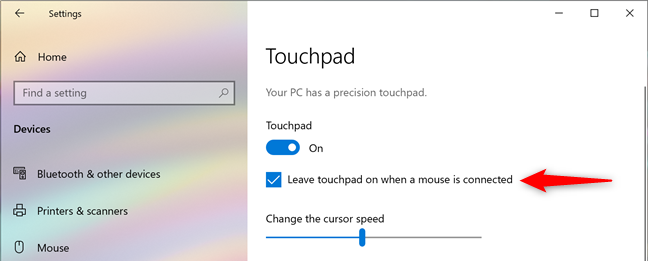
마우스 연결 시 터치패드를 비활성화하는 설정
정밀 터치패드를 위해 Windows 10에서 터치패드 커서 속도를 조정하는 방법
불행히도 많은 터치패드는 기본적으로 커서 속도가 매우 높거나 매우 낮게 설정되어 있습니다. 이는 터치패드 작업에 익숙하지 않은 경우에는 좋지 않습니다. 그러나 정밀 터치패드인 경우 터치패드 설정에서 *"*커서 속도 변경" 슬라이더를 조정하여 커서 속도를 쉽게 변경할 수 있습니다.

터치패드 커서 속도를 설정하는 슬라이더
정밀 터치패드가 있는 경우 탭에 대한 터치패드 감도를 변경하는 방법
정밀 터치패드가 있는 경우 Windows 10의 설정 앱을 사용하여 탭에 대한 민감도를 조정할 수도 있습니다. 이는 노트북에서 타이핑을 시작하고 실수로 터치패드를 손으로 만지는 모든 경우에 매우 유용합니다. 이러한 경우 커서가 이동하여 임의의 위치에 입력하거나 항목을 두 번 클릭했는데 인식하지 못한 경우가 있습니다. 이를 방지하려면 탭 영역에서 터치패드 감도를 클릭하거나 탭하고 터치패드를 낮은 감도, 중간 감도, 높은 감도 또는 가장 감도로 설정할지 여부를 선택합니다.
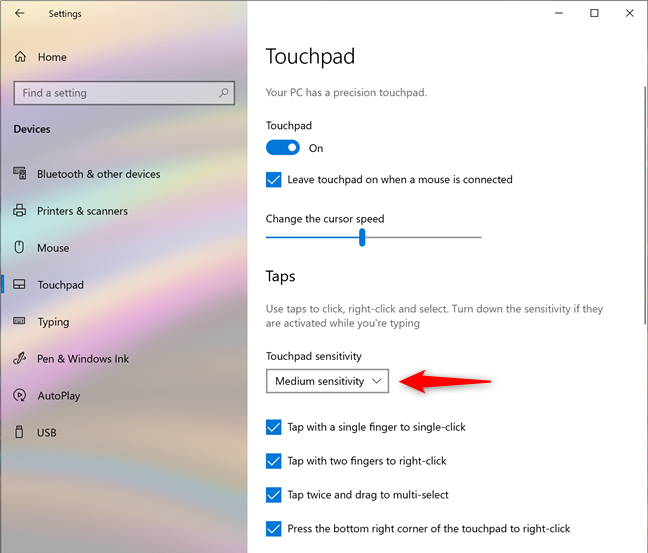
터치패드 감도를 제어하는 설정
가장 민감한 옵션을 선택하는 것은 탭 또는 터치와 터치패드의 반응 사이에 지연이 없기 때문에 이 기능을 사용하지 않는 것과 같습니다.
힌트: 대부분의 경우 Ctrl-Z를 누르면 원래 있어야 하는 위치로 돌아갑니다. 🙂
정밀 터치패드에서 탭 기능을 구성하는 방법
터치패드에 왼쪽 및 오른쪽 클릭용 버튼이 있더라도 클릭을 수행하기 위해 탭하는 것이 좋습니다. 정밀 터치패드가 있는 경우 "한 손가락으로 탭하여 한 번 클릭" 설정을 활성화하여 이러한 일이 발생하는지 확인할 수 있습니다. 그렇지 않은 경우 이 설정을 선택 취소하십시오.
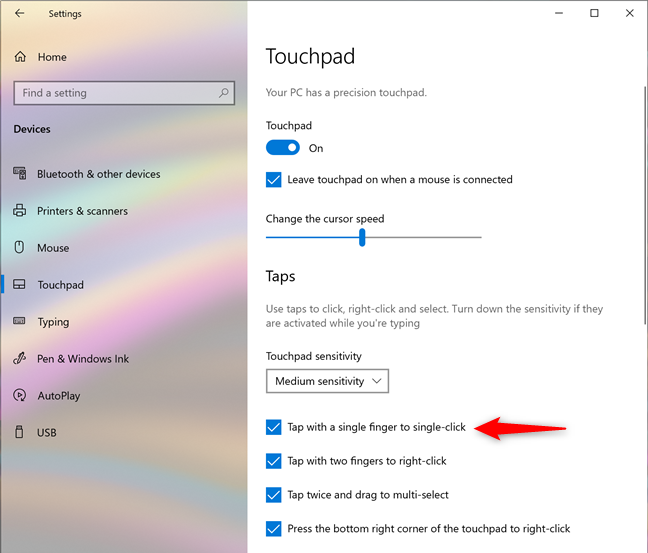
한 손가락 탭을 한 번 클릭으로 해석하도록 터치패드 설정
두 손가락으로 터치할 때마다 정밀 터치패드가 마우스 오른쪽 버튼을 클릭하도록 선택할 수도 있습니다. 이를 위해 *"*두 손가락으로 탭하여 오른쪽 클릭" 설정을 확인하십시오. Windows 10 및 대부분의 앱에서 이 작업은 마우스 오른쪽 버튼을 클릭하는 것과 유사한 상황별 메뉴를 표시합니다.
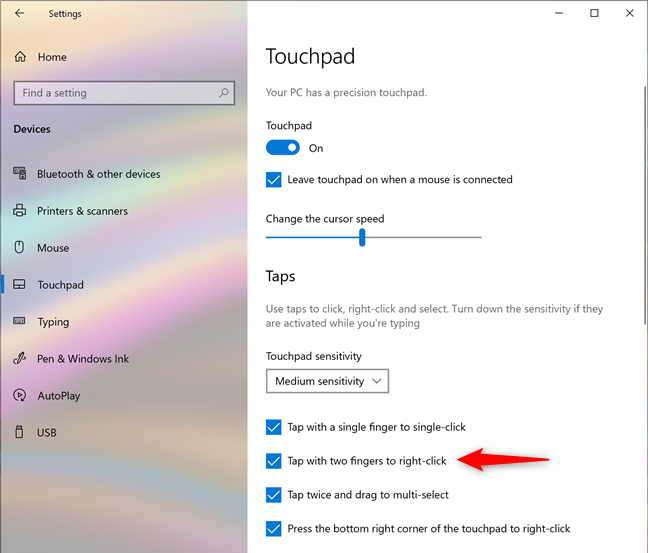
두 손가락 탭을 오른쪽 클릭으로 해석하도록 터치패드 설정
또한 탭한 다음 빠르게 다시 탭하고 터치패드에서 손가락을 드래그하여 파일, 폴더 또는 텍스트와 같은 여러 요소를 선택할 수도 있습니다. 그러나 이것은 *"*두 번 탭하고 다중 선택으로 드래그" 터치패드 설정을 활성화한 경우에만 작동합니다.
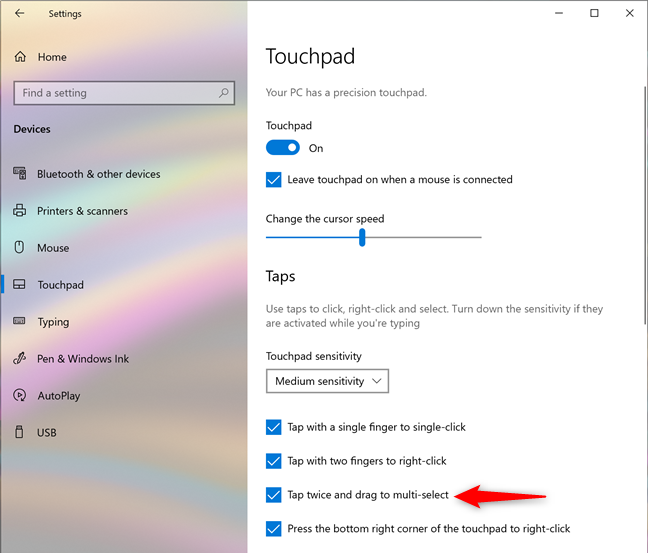
두 번 탭하고 드래그하여 다중 선택을 위한 터치패드 설정
정밀 터치패드가 있는 경우 터치패드의 오른쪽 하단 모서리를 누를 때마다 Windows 10이 마우스 오른쪽 버튼을 클릭하도록 할 수도 있습니다. 이 옵션을 활성화하려면 "오른쪽 클릭하려면 터치패드의 오른쪽 하단을 누르십시오" 설정이 켜져 있는지 확인하십시오.
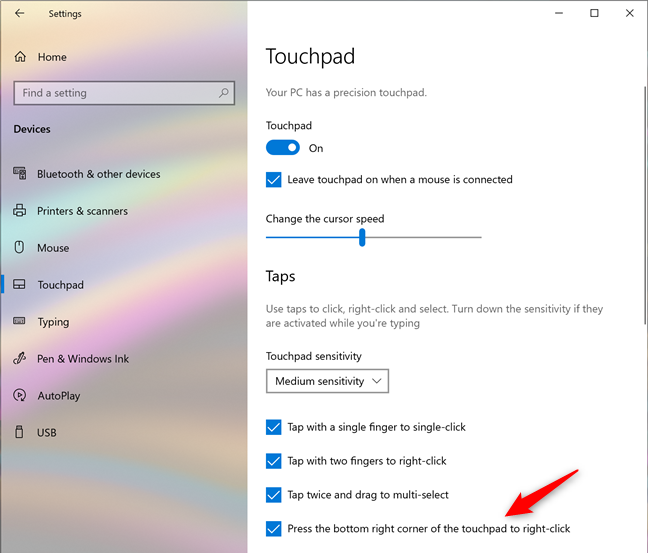
터치패드가 오른쪽 하단 모서리에 있는 탭을 오른쪽 클릭으로 해석하도록 설정합니다.
정밀 터치패드 스크롤 및 확대/축소 설정을 구성하는 방법
정밀 터치패드 설정 의 스크롤 및 확대/축소 섹션에서 스크롤 및 확대/축소에 터치패드를 사용하는 방법을 선택할 수 있습니다. "두 손가락을 드래그 하여 스크롤" 설정.
두 손가락을 드래그할 때 스크롤하도록 터치패드 설정
"스크롤 방향" 을 탭하거나 클릭 하고 터치패드에서 아래쪽 동작을 위 또는 아래로 스크롤할지 여부를 선택합니다.
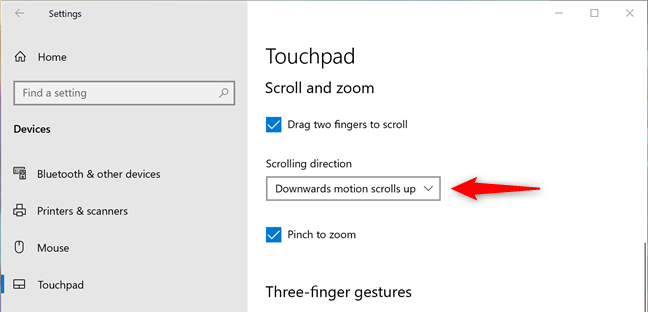
스크롤 방향 선택
마지막으로 터치패드에 두 손가락을 대고 핀치하여 확대하거나 펴서 축소할 수 있도록 하려면 "확대하려면 핀치" 설정을 활성화하십시오.
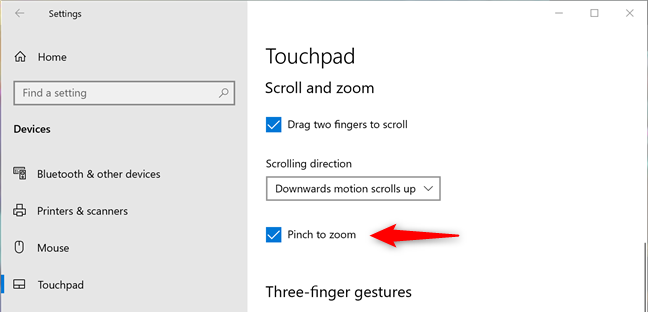
터치패드를 오므릴 때 확대/축소하도록 설정
정밀 터치패드에서 세 손가락 및 네 손가락 설정을 구성하는 방법
정밀 터치패드에서는 세 손가락 및 네 손가락 제스처를 사용할 수도 있습니다. 설정 앱은 별도의 섹션을 제공하며 해당 섹션의 옵션은 동일합니다. 단, Windows 10에서 기본적으로 설정하는 동작은 세 손가락 제스처와 네 손가락 제스처가 다르므로 자신의 취향에 맞게 설정해야 합니다. 그들이 무엇인지 봅시다:
우선 스와이프 가 있습니다. 터치패드에서 세 손가락 또는 네 개의 손가락을 밀면 Windows 10을 "앱 전환 및 바탕 화면 표시", "바탕 화면 전환 및 바탕 화면 표시", "오디오 및 볼륨 변경"으로 설정할 수 있습니다. "아무것도 아님." 터치패드에서 세 손가락 또는 네 손가락을 스와이프할 때 Windows 10이 수행하도록 설정하는 작업에 따라 스와이프 목록 아래에 있는 화살표 다이어그램을 사용하여 살짝 밀기가 표시됩니다.
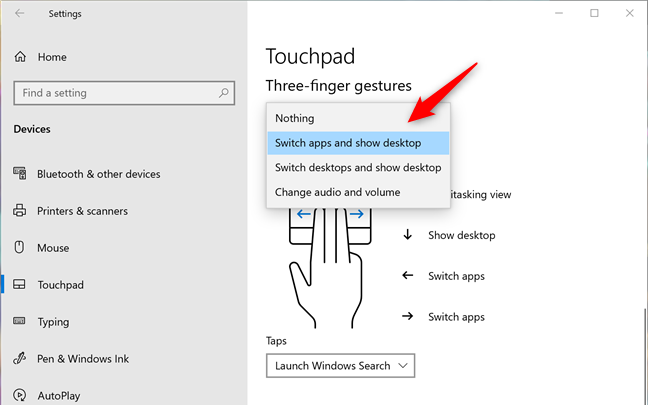
세 손가락 또는 네 손가락으로 스와이프하는 작업 선택
탭 목록을 사용하면 세 손가락 또는 네 손가락으로 터치패드를 탭할 때 발생하는 작업을 선택할 수 있습니다 . Windows 10에서 Windows 검색 시작, 관리 센터 열기, 재생 중인 미디어 재생/일시 중지, 마우스 가운데 버튼 역할 또는 아무 작업도 수행하지 않도록 설정할 수 있습니다.
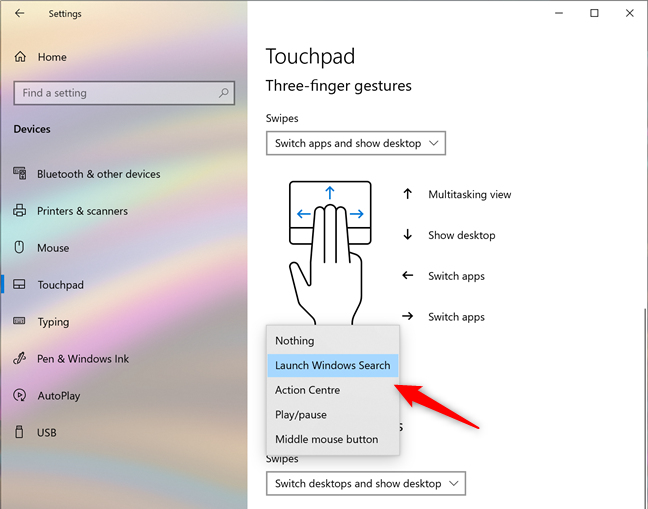
세 손가락 또는 네 손가락으로 탭하는 작업 선택
팁: 일반적으로 웹 브라우저의 링크에서 마우스 가운데 버튼을 누르면 새 탭에서 열립니다. 정밀 터치패드를 사용하면 해당 링크를 세 손가락 또는 네 손가락으로 탭하여 동일한 작업을 수행할 수 있습니다.
정밀 터치패드 설정을 재설정하는 방법
정밀 터치패드 설정 페이지 끝에는 터치패드 재설정이라는 작은 섹션도 있습니다. 재설정이라는 버튼 하나만 있으며 터치패드를 구성한 방식이 더 이상 마음에 들지 않고 설정과 제스처를 Windows 10에서 제공하는 기본값으로 재설정하려는 경우 클릭하거나 탭할 수 있습니다.
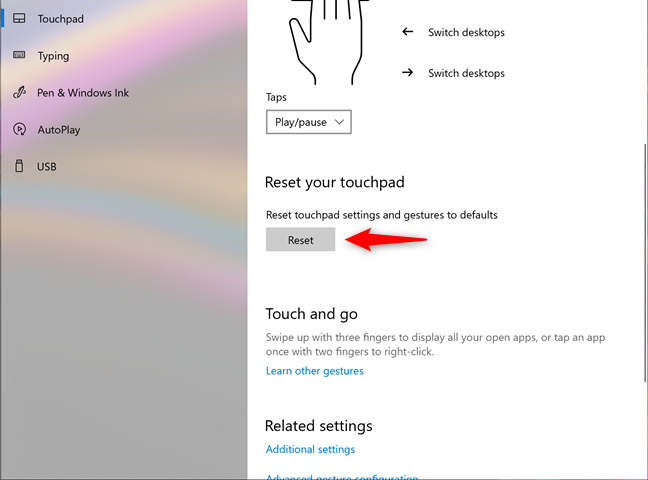
터치패드 설정 재설정
이것은 Windows 10 장치에 정밀 터치패드가 있을 때 얻을 수 있는 것입니다. 보시다시피 선택할 수 있는 설정과 옵션이 상당히 많습니다.
Windows 10에서 일반 터치패드를 구성하는 방법(터치패드 감도 변경)
랩톱 또는 장치에 정밀 터치패드가 없는 경우 Windows 10에서는 터치패드에서 수행하는 탭에 대한 지연만 설정할 수 있습니다. 이것은 노트북에서 타이핑을 시작하고 실수로 터치패드를 손으로 만지는 모든 시간에 유용합니다. 이러한 경우 커서가 이동하여 잘못된 위치에 입력하고 있음을 알 수 있습니다.
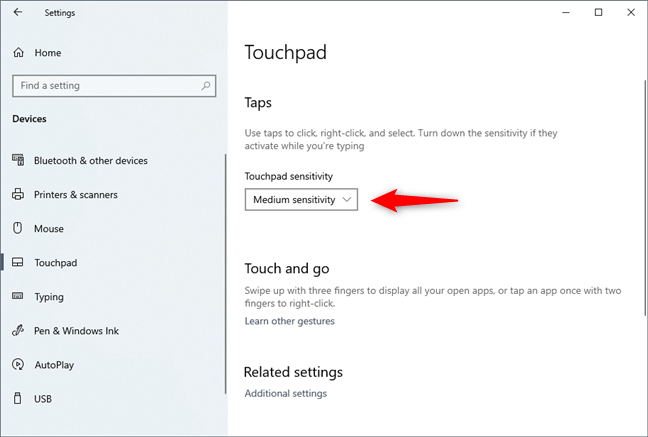
일반 터치패드에서 터치패드 감도 변경
이를 피하기 위해 Windows 10에서는 터치패드를 낮은 감도, 중간 감도, 높은 감도 또는 가장 감도로 설정할 수 있습니다. 즉, 터치패드를 탭할 때 지연 시간이 길거나 중간이거나 짧거나 전혀 지연되지 않을 수 있습니다. 이 기능을 사용하지 않으려면 선택해야 하는 옵션이 가장 민감합니다. 즉, 터치패드를 두드리는 것과 반응 사이에 지연이 없습니다.
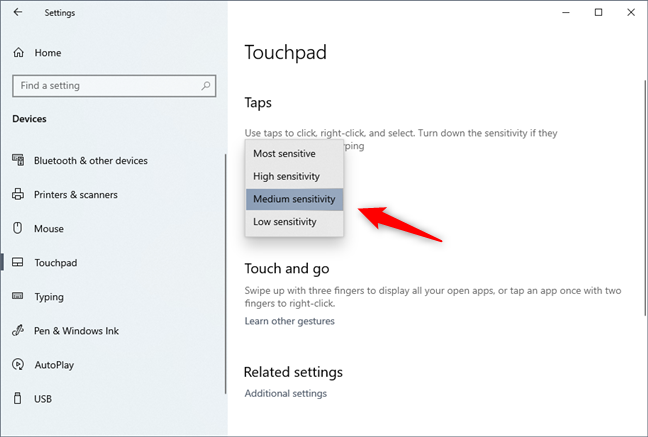
터치패드에 사용할 수 있는 감도 수준 목록
기본적으로 Windows 10은 터치패드를 중간 감도로 설정합니다. Windows 10 장치에 기존 터치패드가 있는 경우 구성할 수 있는 거의 모든 것입니다.
터치패드를 원하는 대로 구성했습니까?
Windows 10에는 정밀 터치패드인 경우 터치패드에 대해 구성할 수 있는 설정이 많이 있습니다. 그렇게 하시면, 우리는 당신이 얻는 것에 만족할 것 이상이라고 확신합니다. 정밀 터치패드가 없거나 특이한 터치패드(Lenovo Yoga Book 태블릿에 있는 Halo 키보드에 있는 것과 같은)가 있는 경우 노트북 또는 태블릿 제조업체에서 맞춤형 드라이버를 통해 추가 앱이나 옵션을 제공하는지 확인해야 합니다. .
웹 브라우저를 사용하여 Windows 10 Mobile 및 Windows Phone용 앱을 설치하는 효율적인 방법을 알아보세요.
Windows PC 또는 장치에 연결하는 모든 종류의 미디어 또는 장치에 대한 기본 자동 실행 동작을 변경하는 방법.
Mac에서 작업 그룹을 변경하시겠습니까? Mac이 Windows 또는 Linux를 사용하는 컴퓨터를 포함하여 다른 컴퓨터와 네트워크에서 잘 작동하도록 올바르게 설정하는 방법은 다음과 같습니다.
Android 스마트폰의 빠른 설정, Google 어시스턴트 또는 Google Play 스토어의 손전등 앱을 통해 손전등을 쉽게 켜는 방법을 알아보세요.
TP-Link Wi-Fi 6 라우터에서 IPv6 설정을 어떻게 찾나요? TP-Link 라우터에서 IPv6을 활성화하고 모든 관련 설정을 변경하는 방법. 전문가의 팁도 포함되어 있습니다.
Windows 10에서 Microsoft Edge 다운로드 위치를 변경하고 다운로드 저장 프롬프트를 활성화하는 방법에 대해 알아보세요.
Windows 10 및 Windows 11에서 게임 모드를 켜는 방법을 알아보세요. 최적의 게임 성능을 위한 팁입니다.
화면을 잠글 때 Huawei 스마트폰이 앱을 강제 종료하지 않도록 하는 방법. 바이러스 백신, 자녀 보호 기능, 음성 녹음기, 피트니스 추적기 또는 탐색 앱 비활성화를 중지하는 방법.
iPhone 또는 iPad에서 두 가지 방법으로 언어를 변경하는 방법을 알아보세요! 스페인어, 중국어, 독일어 또는 기타 언어로 전환합니다.
전체 화면 Google Chrome 및 기타 브라우저에 넣는 방법: Mozilla Firefox, Microsoft Edge 및 Opera. 전체 화면 모드를 종료하는 방법.
Windows는 암호를 얼마나 안전하게 저장합니까? 암호를 쉽게 읽는 방법과 보안을 강화하는 팁을 알아보세요.
고급 보안이 포함된 Windows 방화벽이란 무엇입니까? 고급 보안으로 Windows 방화벽을 여는 방법은 무엇입니까? 기존 규칙을 보고 비활성화하거나 제거하거나 속성을 변경하는 방법.
몇 번의 탭으로 iPhone 키보드를 다른 언어 또는 레이아웃으로 변경하는 방법을 알아보십시오! iPhone 키보드를 추가, 변경 및 전환합니다.
내가 가지고 있는 PowerPoint 버전은 무엇입니까? Microsoft PowerPoint의 최신 버전은 무엇입니까? 최신 버전의 PowerPoint로 업데이트하려면 어떻게 합니까?
CMD를 포함하여 Windows Defender 방화벽을 여는 데 사용할 수 있는 모든 방법, 바로 가기 및 명령.
삼성폰에서 Galaxy AI를 더 이상 사용할 필요가 없다면, 매우 간단한 작업으로 끌 수 있습니다. 삼성 휴대폰에서 Galaxy AI를 끄는 방법은 다음과 같습니다.
인스타그램에 AI 캐릭터를 더 이상 사용할 필요가 없다면 빠르게 삭제할 수도 있습니다. 인스타그램에서 AI 캐릭터를 제거하는 방법에 대한 가이드입니다.
엑셀의 델타 기호는 삼각형 기호라고도 불리며, 통계 데이터 표에서 많이 사용되어 숫자의 증가 또는 감소를 표현하거나 사용자의 필요에 따라 모든 데이터를 표현합니다.
모든 시트가 표시된 Google 시트 파일을 공유하는 것 외에도 사용자는 Google 시트 데이터 영역을 공유하거나 Google 시트에서 시트를 공유할 수 있습니다.
사용자는 모바일 및 컴퓨터 버전 모두에서 언제든지 ChatGPT 메모리를 끌 수 있도록 사용자 정의할 수 있습니다. ChatGPT 저장소를 비활성화하는 방법은 다음과 같습니다.
기본적으로 Windows 업데이트는 자동으로 업데이트를 확인하며, 마지막 업데이트가 언제였는지도 확인할 수 있습니다. Windows가 마지막으로 업데이트된 날짜를 확인하는 방법에 대한 지침은 다음과 같습니다.
기본적으로 iPhone에서 eSIM을 삭제하는 작업도 우리가 따라하기 쉽습니다. iPhone에서 eSIM을 제거하는 방법은 다음과 같습니다.
iPhone에서 Live Photos를 비디오로 저장하는 것 외에도 사용자는 iPhone에서 Live Photos를 Boomerang으로 매우 간단하게 변환할 수 있습니다.
많은 앱은 FaceTime을 사용할 때 자동으로 SharePlay를 활성화하는데, 이로 인해 실수로 잘못된 버튼을 눌러서 진행 중인 화상 통화를 망칠 수 있습니다.
클릭 투 두(Click to Do)를 활성화하면 해당 기능이 작동하여 사용자가 클릭한 텍스트나 이미지를 이해한 후 판단을 내려 관련 상황에 맞는 작업을 제공합니다.
키보드 백라이트를 켜면 키보드가 빛나서 어두운 곳에서 작업할 때 유용하며, 게임 공간을 더 시원하게 보이게 할 수도 있습니다. 아래에서 노트북 키보드 조명을 켜는 4가지 방법을 선택할 수 있습니다.
Windows 10에 들어갈 수 없는 경우, 안전 모드로 들어가는 방법은 여러 가지가 있습니다. 컴퓨터를 시작할 때 Windows 10 안전 모드로 들어가는 방법에 대한 자세한 내용은 WebTech360의 아래 기사를 참조하세요.
Grok AI는 이제 AI 사진 생성기를 확장하여 개인 사진을 새로운 스타일로 변환합니다. 예를 들어 유명 애니메이션 영화를 사용하여 스튜디오 지브리 스타일의 사진을 만들 수 있습니다.
Google One AI Premium은 사용자에게 1개월 무료 체험판을 제공하여 가입하면 Gemini Advanced 어시스턴트 등 여러 업그레이드된 기능을 체험할 수 있습니다.
iOS 18.4부터 Apple은 사용자가 Safari에서 최근 검색 기록을 표시할지 여부를 결정할 수 있도록 허용합니다.




























